یوتیوب یکی از ابزارهای بسیار مهم در دنیای تکنولوژی به شمار میآید. از این پلتفرم امروزه برای بسیاری از امور از جمله کارهای تحقیقاتی، اشتراکگذاری انواع ویدئوها، فروش فیلم، فروش آلبومهای موسیقی و… استفاده میشود. دانلود از یوتیوب با سه روش ساده یعنی استفاده از 4K Video Downloader ،Convert2MP3 و VLC Media Player امکانپذیر است.
ستاره | سرویس تکنولوژی – پیش از آنکه با راههای دانلود از یوتیوب آشنا شوید، بهتر است بدانید که یوتیوب مهمترین و معتبرترین وبسایت اشتراکگذاری ویدئو است. همانطور که در مطلبی جداگانه تحت عنوان تاریخچه وبسایت یوتیوب نیز به آن اشاره کردیم، این ابزار که از سال ۲۰۰۵ پا به عرصه تکنولوژی گذاشت، امروزه معتبرترین منبع ویدئویی و رسانهای در جهان است و بیشتر شبکههای معتبر جهانی ویدئوهای خود را در این پلتفرم به اشتراک میگذارند.
این ابزار تنها شامل ویدئوهای معمولی نیست بلکه حتی ویدئوهایی که دارای حقوق کپی رایت هستند نیز توسط شرکتهای پخش در این پلتفرم به فروش میرسند. برای بسیاری این سوال مطرح است که چگونه میتوان ویدئوهای به اشتراکگذاری شده در این پلتفرم را دانلود کرد.
روش های دانلود از یوتیوب
در مطلبی جداگانه شما را با روش های دانلود از یوتیوب با گوشی آشنا کرده ایم. اما اگر قصد دارید تا با روشهای دانلود از یوتیوب به کمک ویندوز آشنا شوید، در این مقاله به شرح آن خواهیم پرداخت. شما میتوانید از سرویس آنلاینی که Convert2MP3 نام دارد برای ویدئوهایی با کیفیت پایین استفاده کنید. همچنین میتوانید از نرم افزاری به نام 4K Video Downloader برای دانلود ویدئوهای HD تا کیفیت 4K دانلود استفاده نمایید. علاوه بر این، میتوانید از نرم افزار Media Player VCL برای بارگذاری ویدئو در یک فایل روی کامپیوترتان تا کیفیت ۱۰۸۰ بهره بگیرید. البته نباید فراموش کنید که دانلود از یوتیوب غیرقانونی نیست اما بر خلاف شرایط استفاده از خدمات گوگل است. علاوه بر این، دانلود محتوایی که شامل قوانین کپی رایت باشد مانند موسیقی، فیلم و … نیز غیر قانونی تلقی میشوند.

۱- دانلود از یوتیوب با استفاده از 4K Video Downloader
- به آدرس 4kdownload.com از طریق مرورگر کامپیوتر خود مراجعه نمایید و سپس روی دکمه Get 4K Video Downloader در قسمت چپ صفحه کلیک کنید. باکلیک کردن بر روی این دکمه، دانلود نرم افزار آغاز میگردد. این نرمافزار علاوه بر نسخه ویندوز، نسخه مک را نیز داراست.
- پس از نصب نرمافزار بر روی کامپیوتر خودتان، از طریق مرورگر کامپیوتر وارد وبسایت یوتیوب شوید.
- ویدئویی که میخواهید دانلود نمایید را جستجو کنید و یا از صفحه خانگی یوتیوب انتخاب نمایید. پس از انتخاب ویدئو، پخش شدن آن آغاز میشود.
- سپس بر روی آدرس ویدئو در قسمت بالای مرورگر کلیک کنید و آن را کپی نمایید.
- سپس نرمافزار 4K Video Downloader را باز نمایید.
- سپس در قسمت بالا سمت چپ پنجره نرمافزار آدرس کپی شده را وارد (Paste) کنید.
- سپس باید کیفیت مد نظر را انتخاب و بر روی گزینه دانلود کلیک نمایید.
- در نهایت صبر کنید تا دانلود کامل شود.
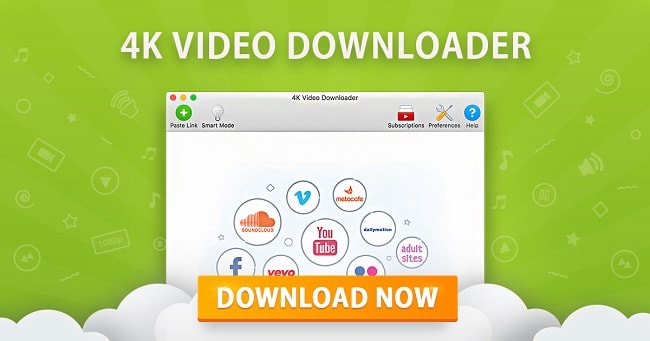
۲- دانلود از یوتیوب با استفاده از Convert2MP3
- به صفحه ویدئویی که میخواهید آن را دانلود کنید بروید. وقتی وارد صفحه مورد نظر شدید ویدئو شروع به پخش میکند.
- در صورتی که نیاز به جستجو داشته باشید میتوانید از قسمت بالای وبسایت یوتیوب استفاده نمایید.
- آدرس صفحه را کپی کنید.
- به خاطر داشته باشید که نمیتوانید از این ابزار برای دانلود ویدئوهایی که شامل قوانین کپی رایت میشوند استفاده کنید.
- به این لینک از طریق مرورگرتان مراجعه نمایید. این وبسایت به شما اجازه میدهد تا بتوانید ویدئوهای HD یوتیوب را دانلود نمایید.
- در قسمت insert video link، آدرس مورد نظر را وارد کنید و سپس فرمت مورد نظر را انتخاب نمایید.
- سپس گزینههای کیفیت برای شما نمایان میشوند. حداکثر کیفیتی که میتوانید دانلود نمایید کیفیت خود ویدئو داخل وبسایت یوتیوب است.
- سپس گزینه دانلود را انتخاب کنید تا وارد روند دانلود شوید.
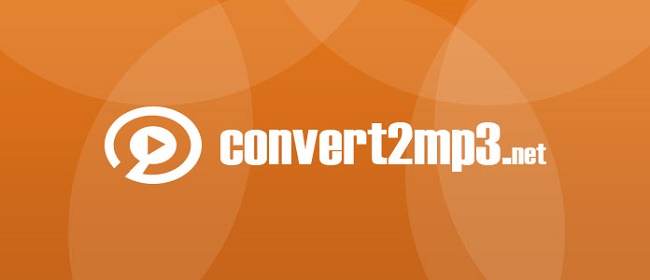
۳- دانلود از یوتیوب با از استفاده از VLC Media Player
- صفحه ویدئوی خود را در یوتیوب به کمک وارد کردن آدرس و یا جستجو باز کنید.
- آدرس صفحه ویدئوی مورد نظر را کپی نمایید.
- نرم افزار VLC را باز نمایید.
- در ویندوز بر روی گزینه Media کلیک کنید و سپس Open Network Stream ر انتخاب نمایید.
- در مک بر روی File کلیک کنید . سپس Open Network را انتخاب نمایید.
- آدرسی را که کپی کردهاید در قسمت Please enter a network URL وارد نمایید.
- سپس در قسمت پایین پنجره بر روی دکمه Play در ویندوز و Open در مک کلیک نمایید. این کار باعث میشود تا ویدئوی یوتیوب در VLC باز شود.
- سپس در ویندوز بر روی گزینه Tools کلیک و Codec Information را انتخاب نمایید و در مک گزینه window و سپس Media Information را کلیک نمایید.
- در قسمت پایین پنجره آدرس طولانی مشاهده خواهید کرد که باید آن را کپی نمایید.
- سپس یک صفحه جدیدی از مرورگر خود را باز کنید و سپس آدرسی که کپی کرده بودید وارد (paste) نمایید (با توجه به این که در مک گزینه Open URL وجود دارد نیاز به کپی کردن آدرس نیز وجود ندارد)
- زمانی که ویدئو باز شد کلیک راست کنید و گزینه Save video را انتخاب کنید. سپس دانلود ویدئو با فرمت MP4 با نام videoplayback دانلود میشود.
شما چه راههای دیگری را برای دانلود از یوتیوب پیشنهاد میکنید؟ تجربیات خود را با ما در میان بگذارید.
برگرفته از: wikihow

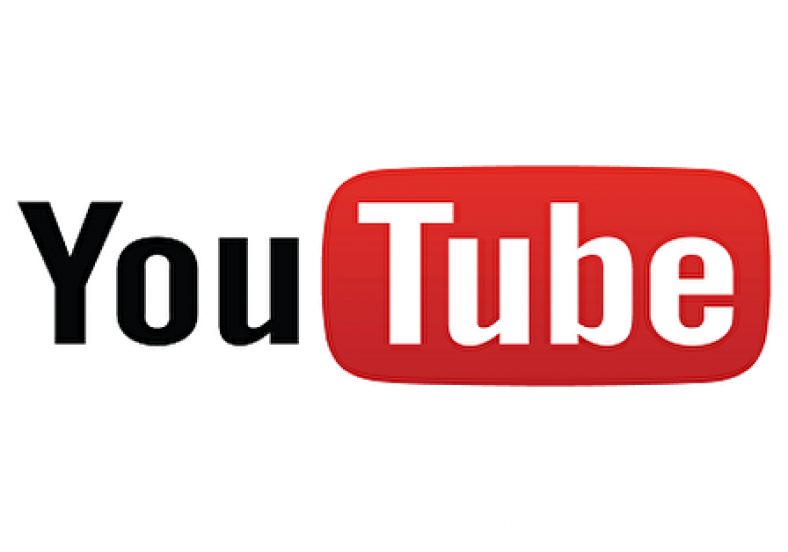















یه راهکار بسیار بسیار ساده:
هر ویدئویی که باز کردید اگر میخواهید دانلودش کنید در قسمت آدرس بار به اول youtube دو حرف ss اضافه کنید و مجددا سایت را رفرش کنید حالا می توانید با خیال راحت و با هر کیفیت دانلودش کنید.